
| ||||||||||||||||||||||||||||||||||||||||||||||||||||||||||||||||||||||||||||||||||||||||||||||||||||||||||||||||||||||||||||||||||||
| オーディオ関連のソフトウェア | 作成日:2017/03/08、最終改訂日:2017/10/20 | |||
§SOFT-19:Sound Forge Audio Studio 10(VEGAS)音楽編集ソフト 前回は、音楽編集ソフト、「Sound Forge Pro 11」を紹介しましたが、 下位グレードと思われる「Sound Forge Audio Studio 10」というのも存在します。 「必要な機能の有無」という観点から見て、どちらを選ぶべきでしょうか? 2017年9月に、「Sound Forge Audio Studio 10」がバージョンアップして 「Sound Forge Audio Studio 12」になりました。 このページは、バージョンアップする前の「Audio Studio 10」の説明です。 2つの製品があって、どちらを選べば良いか迷うときが多々あります。 一般的(?)には、「迷ったときは、両方とも選ぶ!」という選択肢が最強です。 でも、今回は「上位互換」で値段の違いなので、「両方選ぶ!」は当てはまらない。 そこで、どちらがよいか? 簡単な比較をしてみました。 実際に両方の画面表示の比較を、「上下」に並べてみました。 上が「VEGAS Sound Forge Pro 11」 〔商品説明ページ〕 ソースネクスト > Sound Forge Pro 11 下が「VEGAS Sound Forge Audio Studio 10」 〔商品説明ページ〕 ソースネクスト > Sound Forge Audio Studio 10 機能の比較表(新しい Audio Studio 12との比較になってます)はこちら 〔商品説明ページ〕 ソースネクスト > 音楽編集ソフト機能比較表 個人的な意見で言うと、買うならば、 買うならば、「上位グレードの Pro11」と、新しいバージョンの「Audio Studio 12」との違いを、よく調べてから買う必要がありそうです。 ●まずは、デフォルト(初期設定)状態で起動 機能を比較するときは、デフォルト(初期状態)で比較するのがよさそうです。 
初期状態で、起動させます。 はい(Y)を押すと、Pro11 が起動します。 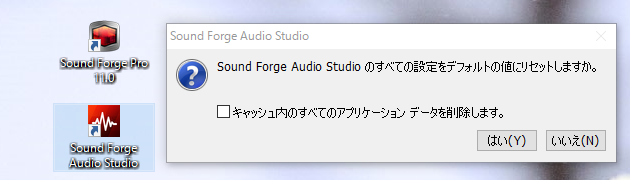
こちらも、初期状態で起動させます。 はい(Y)を押すと、Audio Studio 10 が起動します。 初期状態での起動方法は、「同じ」・・・・ですね。 初期状態で起動させるには、 「CTRLキー」+「SHIFTキー」を押しながら、アイコンをクリックし、 しばらく「CTRLキー」+「SHIFTキー」を押し続けます。 そうすると、 「・・・・すべての設定をデフォルトの値にリセットしますか」 という選択肢のウインドウが出てきます。 このソフトは、マルチディスプレイに対応していて、アイコンやレベルメータ、編集履歴などを、セカンドディスプレイに表示させることができます。 (メインディスプレイは、最大化させて、編集画面を表示させておくと、便利です) 弄れる(いじれる)ところは、弄ってみる。 ややっこしいことを覚えるには、これが一番。 「いつでも初期設定に戻せる」ことを知ってるだけで、いろんなことにチャレンジできます。 ●編集したい曲(waveファイル)を読み込む WAVEファイル(1つ)を読み込み、「波形」をワークスペース全体に表示させます(最大化表示)) 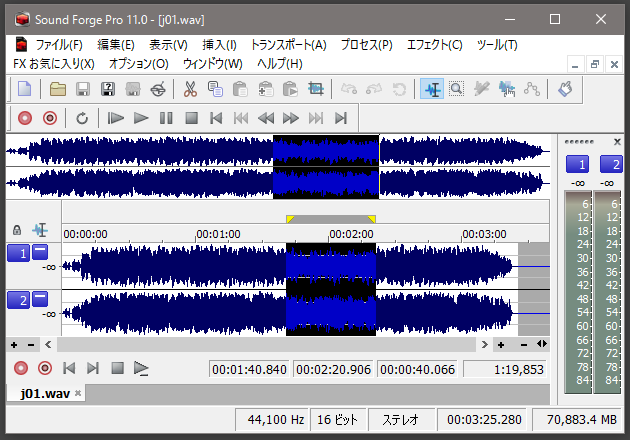
上が Pro11、下が Audio Studio10。 さて、どこが、違っているでしょうか? 簡単ですね。 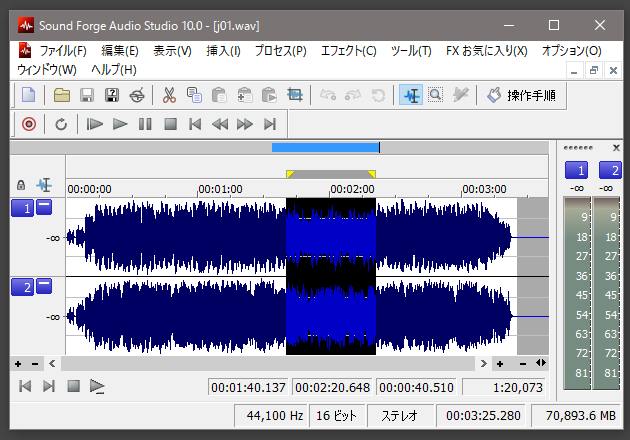
波形表示が、全体のどの部分を差しているかを示す部分。 上の Pro 11 では、「全体の波形」が表示されます。 下の Audio Studio 10 では「灰色と水色の横棒」になってます。 これだけをみれば、両者の違いは「ほんの些細な違い」であるように感じますが・・・・ ●時間軸を拡大してみると・・・・ 「全体の波形」を表示することの便利さは、「時間軸を拡大した時」に感じます。 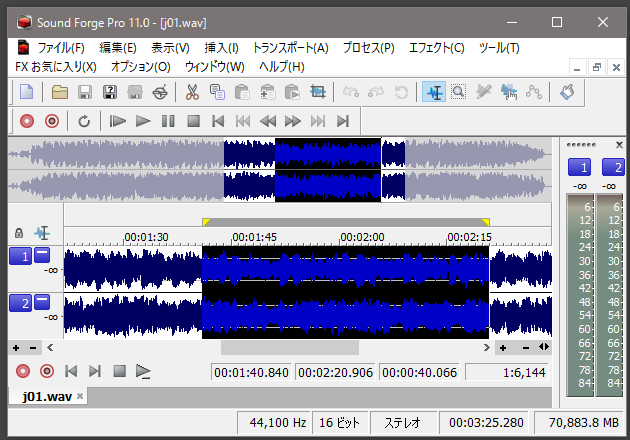
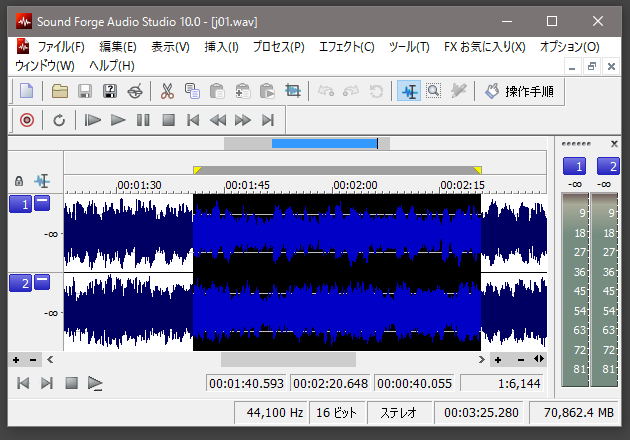
マウスのホイールを、上下に回転させると、波形表示の「時間軸」が変わります。 この操作は、実際に使ってみると、すごく便利です。 時間軸を拡大した場合、表示部分が「全体のどの位置」にあるのかを示すのに、 上部に「全体の波形」を表示するPro11と、「水色と灰色の横棒」を表示する Audio Studio 10 では、使い勝手が違ってくると思います。 ●「イベント分割」の機能の有無 (かなり、重要) 1つの曲を「複数のイベントに分割」して、真ん中を抜いて連結! というか、前後を「クロスフェード」でつなぎ合わせる ・・・・・という作業が出来るかどうか? 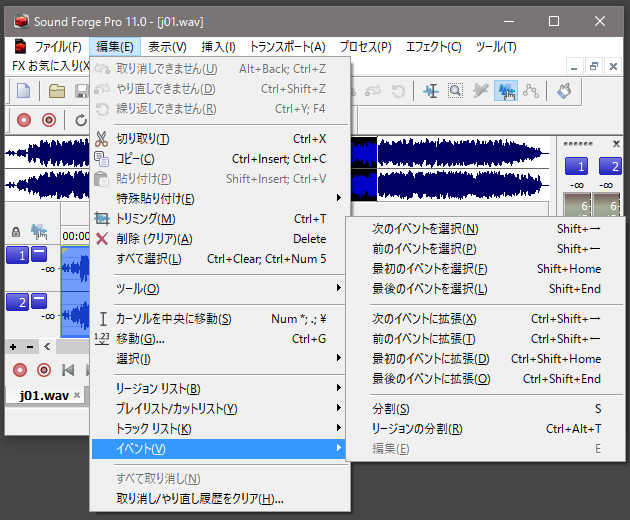

1つの曲を「複数のイベント」に分割する・・・という作業をやるためには、迷わずに「Pro11」を選ぶ必要がありそうです。 Pro11 には「イベント」という項目がありますが、Audio Studio10には「イベント」という項目がありません。 Audio Studio 10 には、イベントという概念そのものが存在しないということです。 ●「曲のスピードを変える」タイムストレッチ 「音のピッチを変化させずに、曲の長さ(=曲のスピード)を変えたい」 というのは、よくある話。 それをやるのが、「タイムストレッチ」なのですが、ここで問題なのは「時間を変える処理は、少なからず、音質を劣化させる」ということ。 
Pro11 のほうは、2種類のアルゴリズムが存在するようです。 「曲のスピードを変えたいけれど、音の劣化を最小限に留めたい」 音の劣化を最小限に留める、高度なアルゴリズムがあるならば、それが欲しい!」 という話。 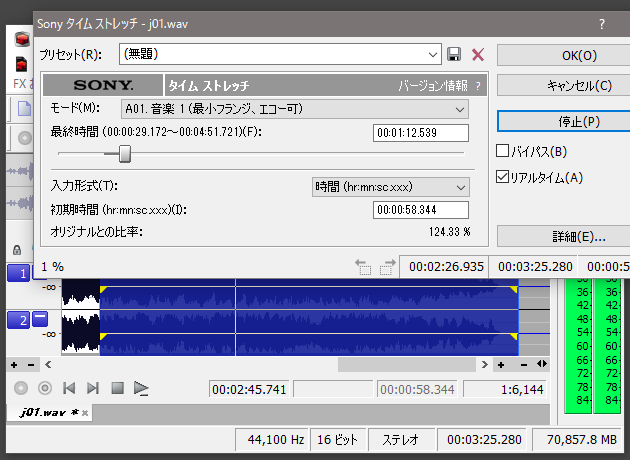
こちらは、Pro11 の普通の「タイムストレッチ」。 スライドバー左右にを移動させて、「オリジナルとの比率」を変えていくと、曲のスピードが変わる。 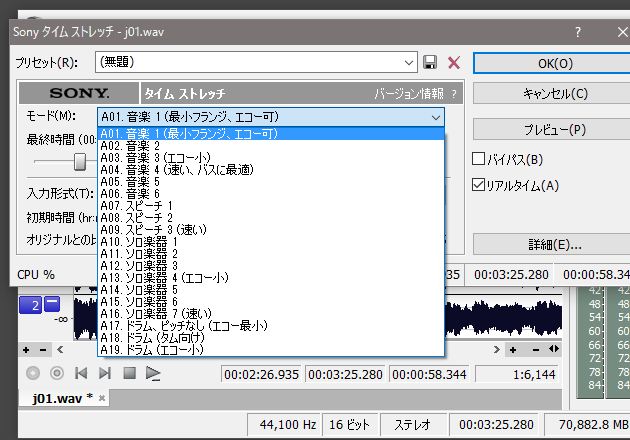
「モード」という項目がある。 用途によって、モードが分かれているらしい。19個もある。 「どれが良いか?」の選択肢があるということは、毎回「悩む」必要性が出てきます。 どれを選ぶかによって、「音質の劣化具合」が変わる・・・ということを意味するから。 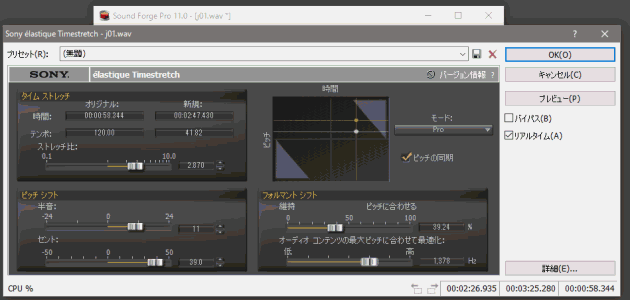
こちらは、もう一つの「タイムストレッチ」 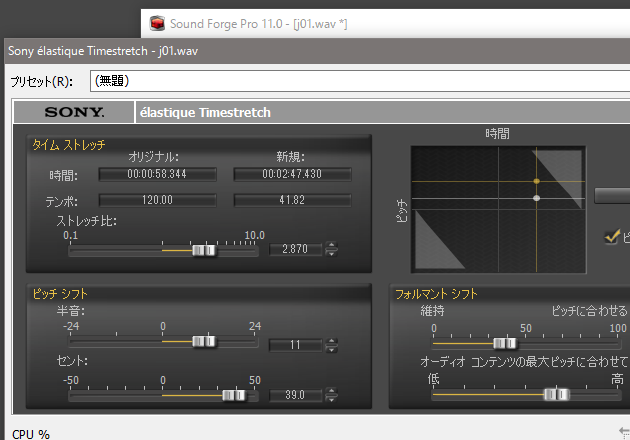
なんか、かっこいい。 デザイン的にみて、こちらの方が 「音質の劣化が少ない、高度なアルゴリズム」 であるような気がする。 こちらは、Pro 11 にはついているけど、Audio Studio 10 にはついていない。 「曲のスピードを変えるときは、これを使いたい!」ならば、迷わず Pro11 ってことになる。 
こちらは、Audio Studio 10の タイムストレッチ。 1種類のみ。 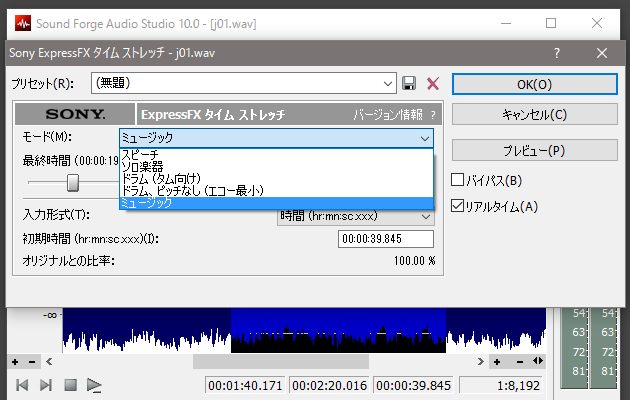
モードの選択肢も少ない。 というか、「ソロ楽器」と「ドラム」を除けば、「ミュージック」の一択。 「一番、音質劣化が少ないのは、どれだ?」という悩みを抱えながら、複数の聞き比べをしなくてもいい分、精神的にも作業能率的にも「楽」なことは、確かなのですが.... ●「ボーカル除去」機能が標準で使えるのは、Audio Studio ボーカル除去機能(ボーカル・キャンセラー/ボーカル・イレーサー)の機能があるのは、Audio Studio 10だけ。 上位版の Pro 11には、この機能はありません。 実際には、ボーカル・キャンセラーの「プラグイン」が、Audio Studio 10 には、標準添付されているけど、Pro11 には添付されない・・・・ということだと思います。 
Pro11 には、「ボーカル除去」の機能はありません。 どこかで、「ボーカル・キャンセラー」のプラグインを入手すれば、使えるようになるのかもしれませんが、さしあたって使う予定もないので、調べていません。 
下位バージョンの Audio Studio 10 には、「ボーカル除去」のプラグインが標準で添付されているようです。 「プラグイン>iZoyope Vocal Eraser」というフォルダーの中にある、セットアップファイルをインストールすると、使えるようになります。 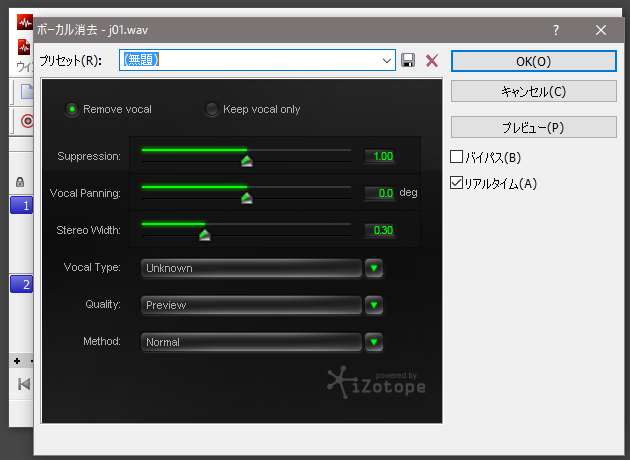
Audio Studio 10 のボーカル除去の設定画面。 試行錯誤しながら、スライダーを調整して、ボーカルが綺麗に消える位置を探せばよさそうです。 ●・・・・というわけで、買うなら Pro 11 「Sound Forge Pro 11」 と「Sound Forge Audio Studio 10」 この判断基準としては、「イベント機能」というか「イベント機能の編集」の有無は、重要な人に取っては、重要だと思います。 サイトに載っている 【https://www.sourcenext.com/product/vegas/vegas_table/?i=rd#sound】【〔商品説明ページ〕ソースネクスト > 音楽編集ソフト機能比較表】【 を見ると、この「イベント機能の編集」は、 「Sound Forge Pro 11の拡張機能」と書いてあります。 おそらく、過去の「Pro 10」には「イベント機能」は、存在せず、新しく「Pro11」になってから追加された機能なのだろうと思います。 だとすれば、過去の「Pro 10」をベースの「Audio Studio 10」ではなく、「イベント機能」のある「Pro 11」を選んだほうが良さそうです。
|
||||
| |||||||||
| |||||||||
